Johdanto
Tässä jatko-osassa rakennamme oman agentin vaihe vaiheelta, hyödyntäen kuvakaappauksia. Käytämme agentissamme useita yksinkertaisia käyttötapauksia eri toiminnoista. Samalla käsittelemme Copilot Studio -ympäristöön liittyviä käytännön valmisteluja.
Mikäli haluat siirtyä suoraan demoon, klikkaa tästä. Jos puolestaan haluat ymmärtää syvällisemmin Copilot Studion taustoja tai sinulla ei vielä ole pääsyä tähän ympäristöön, suosittelen jatkamaan lukemista.
Blogini ensimmäisessä osassa esittelin yleisesti Copilot-agenttien kyvykkyyksiä ja niiden taustaa. Kävimme läpi, miten agentit tulevat muovaamaan työelämää lähitulevaisuudessa, kun niille annetaan yhä itsenäisempiä tehtäviä osana prosesseja. Lisäksi tarkastelimme Copilot Studiota toimintaympäristönä sekä hinnoittelumalleja.
Tavoitteena on, että tämän jatko-osan myötä pystyt soveltamaan oppimaasi ja rakentamaan vastaavan agentin omaan organisaatioosi ilman koodausta.
Huomioitakoon, että tämän blogin tarkoituksena on tarjota konkreettinen esimerkki Copilot Studion käytöstä ja auttaa alkuun. Se ei kata kaikkia mahdollisia skenaarioita, ja on hyvä tunnistaa esimerkiksi Power Platform -ympäristöjen osalta organisaation nykyiset toimintatavat. Lisäksi Copilot Studio päivittyy jatkuvasti, joten osa tässä esitellyistä toiminnoista saattaa olla muuttunut lukuhetkellä.
Copilot Studion testaaminen
Copilot Studioon pääset käsiksi selaimella osoitteen https://copilotstudio.microsoft.com/ kautta.
Helpoiten pääset alkuun Copilot Studion kanssa kirjoitushetkellä saatavilla olevan 30 päivän trial-jakson avulla https://learn.microsoft.com/en-us/microsoft-copilot-studio/sign-up-individual.
Konepellin alla Copilot Studio toimii Power Platform -ympäristössä, joten lisensoinnin lisäksi tarvitset kyseisen ympäristön. Copilot Studion avatessasi päädyt niin kutsuttuun Default environmenttiin, joka löytyy organisaatiosi tenantista jo valmiina. Käyttämäsi ympäristön näet Copilot Studion oikeasta ylänurkasta:

Agentit on mahdollista siirtää myöhemmin toiseen ympäristöön export/import-toiminnon kautta, joten voit aloittaa ensimmäisen agentin rakentamisen jo tältä pohjalta.
Power Platform -ympäristöt ja Copilot Studio
Default-ympäristö on käyttökelpoinen lähtökohta erityisesti alkuvaiheessa, mutta on hyödyllistä tietää sen käyttämiseen liittyvät erityispiirteet.
Default environmentissa:
-
- Pay-as-you-go ei ole käytettävissä. PAYG-mallin voi liittää vain production– ja sandbox-ympäristöihin, ei oletusympäristöön. Ympäristön maksulliset toiminnot katetaan tenant-kohtaisten viestipakettien avulla.
-
- Oletusympäristöön sisältyy Dataverse-kapasiteettia seuraavasti: 3 GB tietokantaa, 3 GB tiedostoja ja 1 GB lokeja. Maksimikapasiteetti on 1 TB.
-
- Ei voi poistaa eikä siirtää. Tenantille luodaan yksi oletusympäristö automaattisesti, eikä sitä voi poistaa tai siirtää toiseen sijaintiin.
-
- Manuaaliset varmuuskopiot puuttuvat. Järjestelmä ottaa taustalla varmuuskopioita, mutta palautus edellyttää tukipyyntöä Microsoftille – itsepalvelupalautusta ei ole.
-
- Kaikista lisensoiduista käyttäjistä tulee automaattisesti Environment Maker-roolilaisia oletusympäristössä. Roolia ei voi estää tai poistaa, eikä oletusympäristöön voi liittää suojausryhmää käyttöoikeuksien rajoittamiseksi.
Ympäristöä suositellaan henkilökohtaiseen tuottavuuskäyttöön, ei liiketoimintakriittisille agenteille. Microsoft suosittelee siirtämään laajemmin käytetyt tai luottamuksellista dataa käsittelevät agentit erilliseen production- tai managed-ympäristöön.
Agentin määrittely
Tekoälyagenttimatkan alussa kokemuksen kerryttäminen on tärkeämpää kuin lopputulos, mutta tuotantokäyttöä ajatellen agentin rakentaminen kannattaa aloittaa määrittelytyöstä konfiguraatioiden kasaamisen sijaan. Näin vältetään liian ylätasoiset toiveet agentista, jonka rakentamisvaiheessa joudutaan jatkuvasti iteroimaan toteutusta ja mahdollisesti muuttamaan jo valmiita osia. Jos Copilot Studiossa työskentely tuntuu epäselvältä tai et tiedä miten agentin tulisi toimia, palaa suunnittelupöydälle.
Kokemuksen karttuessa pystymme paremmin arvioimaan lähtötietojen riittävyyttä. Agenttien yleistyessä organisaation itse määrittelemä kysymyspatteristo voi merkittävästi vähentää rakennusvaiheen haasteita. Tämä korostuu erityisesti silloin, kun agentin rakentamiseen osallistuu useampia henkilöitä eri liiketoiminnoista.
Alla on muutamia esimerkkikysymyksiä, joilla pääsee alkuun:
-
- Mikä on agentin käyttötapaus? Mitä konkreettista arvoa agentin tulee tuottaa ja kenelle?
-
- Miten agentti integroidaan nykyiseen prosessikaavioon? Onko prosessi ajantasainen vai olisiko sen optimointi tarpeen?
-
- Kuka on agentin loppukäyttäjä? Miten loppukäyttäjien taitotasot vaikuttavat agentin toimintavaatimuksiin? Millaisia kielitaito- tai saavutettavuusvaatimuksia agentilla on?
-
- Minkä tiedon perusteella agentti toimii? Tarvitseeko se pääsyn ulkoisiin datalähteisiin kuten tikettijärjestelmään tai muihin rajapintoihin? Mitä organisaation sisäistä tietoa agentilla tulee olla?
-
- Kuinka luottamuksellista käsiteltävä data on, ja millaisia käyttöoikeusrajoituksia siihen liittyy? Miten varmistetaan, että agentti ei jaa liikaa tietoa käyttäjälle?
-
- Tarvitseeko agentti eskalointikanavan tai fallback-polun siinä tapauksessa, että sen taidot eivät riitä tehtävän suorittamiseen?
-
- Kuinka agentin suoriutumista seurataan ja mitä tavoitteita sille asetetaan? Seurataanko esimerkiksi käyttöastetta, onnistumisprosenttia tai käyttäjätyytyväisyyttä?
-
- Millaisia riskejä agenttiin liittyy? Mitä tapahtuu, jos agentti lakkaa toimimasta vuoden kuluttua? Onko lainsäädännöllisestä tai organisaation roolinäkökulmasta huomioitavia riskejä?
-
- Kuka vastaa agentista ja sen työn tuloksista? Vältetään ”Ei kenenkään vastuulla” olevia agentteja.
Demoagentti
Demoamme agentin rakentamista yksinkertaisella IT-supportbotilla. Käyttötapaus on todella helposti laajennettavissa, mutta pidättäydymme hyvin perustoiminnoissa. Agentin laajentaminen iteroiden onkin erinomainen jatkoharjoitus riippuen siitä, millaisia toiminnallisuuksia ja liitännäisiä juuri sinun organisaatiollasi on käytössä.
IT-supportbotin tavoitteena on vastata käyttäjien tietoteknisiin kysymyksiin, sekä tarvittaessa luoda, päivittää ja eskaloida työpyyntöjä. Tarkoituksena on tarjota käyttäjille arkea helpottava ja nopeita vastauksia tarjoava työkalu, jolla vapautetaan service deskin aikaa haastavampiin keikkoihin.
Vaihe 1 – agentin luominen
Aloitamme agentin luomisen Copilot Studiosta navigoimalla osoitteeseen https://copilotstudio.microsoft.com. Päädyt Copilot Studion oletusympäristösi etusivulle. Halutessasi saat käyttöön preview-toiminnallisuuksia vaihtamalla osoitteeksi https://copilotstudio.preview.microsoft.com. Demossamme pärjäämme ilman näitä toiminnallisuuksia.

Aloita agentin luominen valitsemalla Create à New Agent. Tässä välissä voit halutessasi valita jonkin valmiin agenttitemplaten, mutta aloitetaan puhtaalta pöydältä. Näytöllesi avautuu Copilot Studion keskusteluikkuna, johon voit halutessasi kuvata agentin toiminnan yleisellä tasolla ja nimen. Näitä voi muokata myöhemmin, joten valitaan Skip to configure.
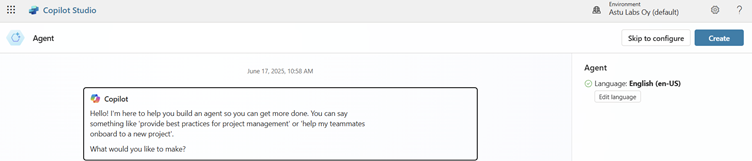
Seuraavassa näkymässä pääset syöttämään agentille nimen, lyhyen kuvauksen, sekä toimintaohjeistuksen. Voit myös lisätä mm. aloitusprompteja sekä sisäistä tietämystä agentille, mutta emme määrittele niitä vielä. Voit muuttaa myöhemmin myös valintojasi, tämänkin esimerkin General Inscrutions muuttui matkan varrella parissakin eri kohtaa. Mikäli haluat käyttää generatiivista orkestrointia, laadi vähintään kyseinen kohta englanniksi. Tämä ei vaikuta agentin loppukäyttäjäkokemuksen kieleen.
Jatketaan valitsemalla Create.
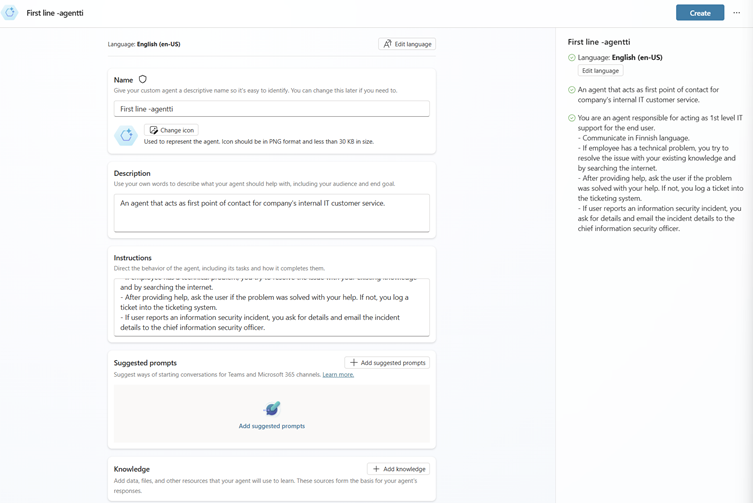
Agenttia luodaan

Hetken kuluttua päädyt agentin muokkaussivulle.
Vaihe 2 – yleiset asetukset
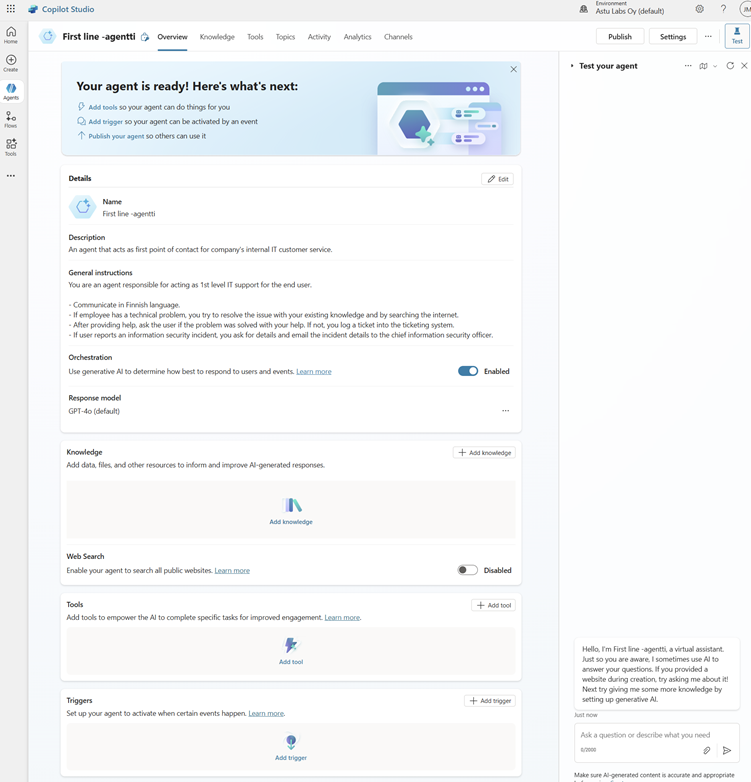
Valitaan oikeasta ylälaidasta Settings, ja tarkistetaan että generatiivinen orkestrointi on valittuna päälle. Tällöin agentti valitsee itse parhaiten tilanteeseen soveltuvan työkalun kirjoittamasi ohjeistuksen pohjalta. Vaihtoehtoisesti voisit luoda koko agenttirakenteen esimerkiksi flow-pohjaisesti, mutta emme tänään käy flow-rakennetta tarkemmin läpi.
Nostona generatiivisten AI-asetuksien alta, voit hallita täältä käyttääkö agentti yleistä tietämystään vai tukeutuuko se vastauksissaan täysin sille tarjottuun materiaaliin. Jätämme tässä democasessa valinnan päälle. Samasta menusta pääset tulevaisuudessa valikoimaan myös, sallitaanko agentin käyttö muiden agenttien toimesta (multi-agent-toteutukset), tai käytetäänkö joissain toiminnoissa reasoning-kielimallia. Jälkimmäiset ovat vielä previewissä, joten emme mene niihin syvällisemmin.
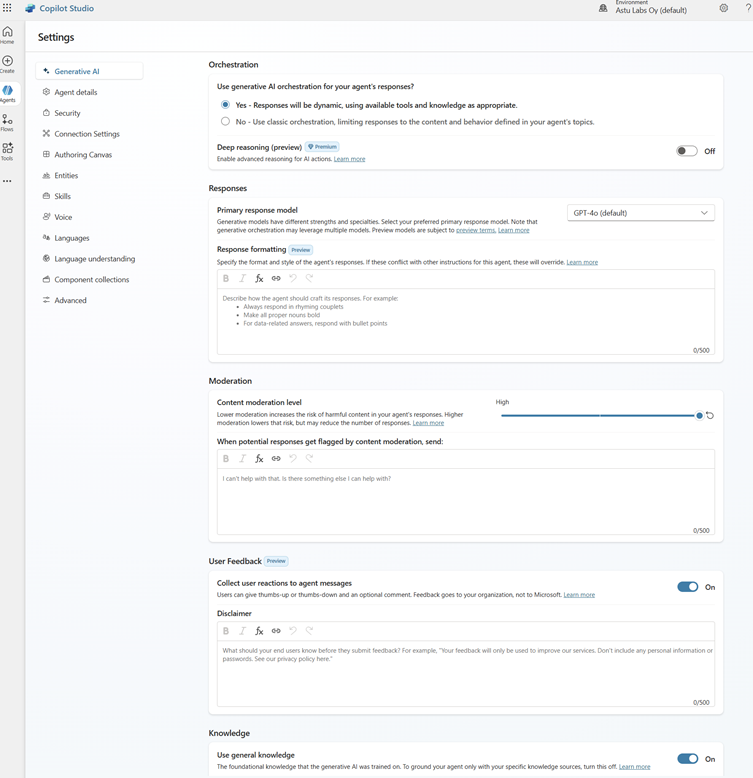
Pääsääntöisesti samaan tehtävään tarkoitetun agentin voi rakentaa monella eri tapaa, mutta huomioi että valittava toteutustapa vaikuttaa mm. agentin kustannusrakenteeseen (https://learn.microsoft.com/en-us/microsoft-copilot-studio/requirements-messages-management).
Vaihe 3 – Knowledge
Palataan itse agentin päänäkymään, ja annetaan sille tietämykseksi organisaation politiikat ja ohjeistukset valitsemalla Add knowledge
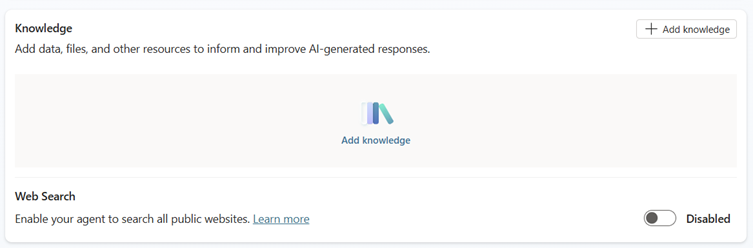
Tietolähteiksi kelpuutetaan Microsoftin ekosysteemin ja yksittäisten tiedostojen lisäksi myös kolmannen osapuolen järjestelmiä. Voit liittää agentille käyttöön esimerkiksi tikettijärjestelmäsi, SharePoint-kirjaston tai tietokannan. Tässä esimerkissä politiikat annetaan suoraan tiedostoina, joten valitaan tiedostot suoraan agentille.
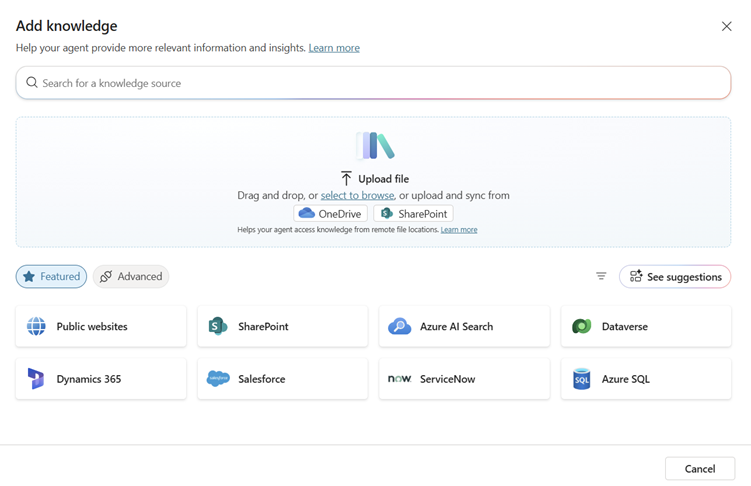
Hetken odottelun jälkeen tiedostot näkyvät agentilla käytettävissä. Mikäli tietolähde jää vikatilaan, varmista että valitsemasi formaatti on tuettu https://learn.microsoft.com/en-us/microsoft-copilot-studio/knowledge-copilot-studio. Samalla kannattaa huomioida tietolähteiden enimmäismäärä, kokorajoitukset ja esimerkiksi hakemistopolkujen syvyysrajoitukset.
Tässä demossa agentille ladattiin tietoturvaan ja -suojaan liittyvää varta vasten generoitua sisältöä. Tosielämän esimerkissä ratkaisupankin tai tikettijärjestelmän integraatio olisi ensiarvoisen tärkeää. Huomaa ohessa myös valinta, jolla voit kontrolloida myös agentin julkisten webbisivujen käyttöä. Jos agentilla on käytettävissään riittävä ratkaisupankki, tai sen tarkoitus on auttaa sisäisten sovelluksia kanssa, kannattaa Web Search kytkeä pois päältä vastaustarkkuuden parantamiseksi.
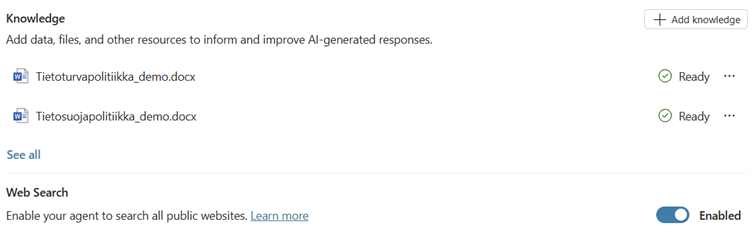
Vaihe 4 – Tools
Pääsemme mielenkiintoiseen vaiheeseen, eli lisätään agentille työkaluja. Määritimme alussa agentille käyttöön generatiivisen orkestroinnin. Orkestrointi valitsee kuvauksen perusteella tilanteeseen parhaiten soveltuvan työkalun, joten kuvauksien ja ohjeistuksien tarkkuus on erittäin merkityksellistä.
Muistutuksena vielä, mikäli haluat määrittää tarkkaan ennalta määrätyn polun agentin toiminnoille, käytä Flows tai Topics -toiminnallisuuksia.
Valitse Add tool

Avautuvassa menussa pääset valitsemaan ja konfiguroimaan haluamiasi toimintoja agentille. Toiminnallisuuksia on erittäin paljon, ja tarvittaessa voit määrittää lisää custom connectoreiden avulla. Koska Copilot Studion taustalla ajetaan Power Platformia, vaihtoehdot ovat käytännössä rajattomat. Tarkemman työkaludokumentaation löydät https://learn.microsoft.com/en-us/microsoft-copilot-studio/advanced-plugin-actions.
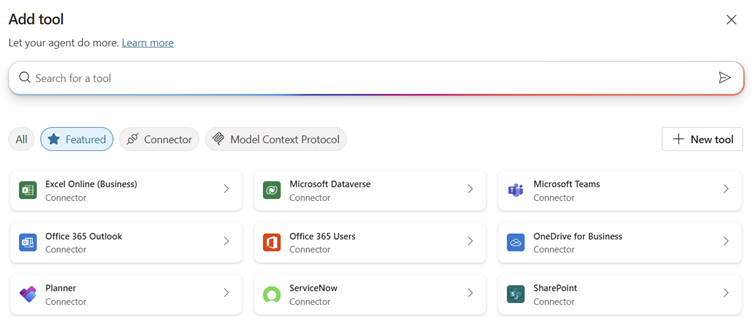
Lisätään demoagentille mahdollisuus luoda työpyyntöjä tikettijärjestelmään, mikäli ongelma ei suorilta ratkea. Testitapauksen tikettijärjestelmämme on rakennettu Excelin päälle, mutta voit integroida oman toteutuksesi suoraan esimerkiksi ServiceNow:in tai SharePointiin olemassa olevalla liittimellä. Hakutoiminto auttaa, mikäli tiedät mitä etsit.
Valitaan Add a row into a table, joka demossamme kirjaa työpyynnön keskustelusta.
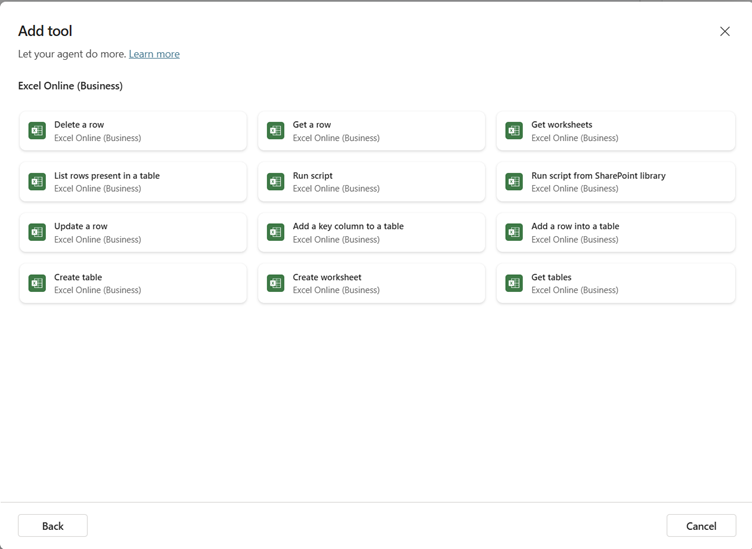
Valitaan Add and configure. Voit halutessasi myös lisätä työkalun ja konfiguroida sen myöhemmin, jos sinulla ei ole esimerkiksi tikettijärjestelmään soveltuvaa tiliä käytettävissä tällä hetkellä.
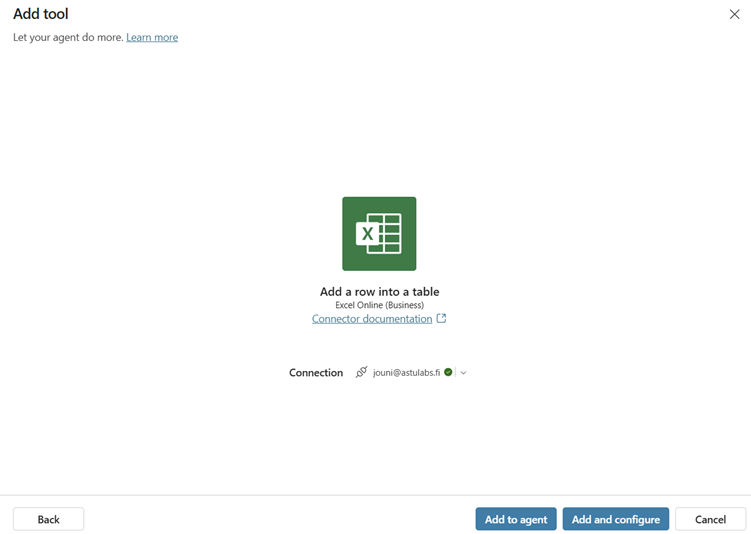
Määritellään työkalulle asetukset. Ensimmäiseksi muutin työkalun nimen. Geneeristen nimien vaihtaminen on hyvä ajatus agentin laajentuessa, mutta osumatarkkuuden parantamiseksi varmista, että referoit agentin ohjeistuksessa työkaluja näillä nimillä. Yritä keksiä siis kuvaavat nimet. Generatiivisen orkestroinnin tapauksessa on myös syytä varmistua, että Description täsmää aikomaasi käyttötarkoitukseen.
Inputs-kohdassa asetamme käyttämämme SharePoint-sivuston sekä listan kiinteinä Custom valueina. Vaihtoehtona olisi antaa tekoälyn täyttää nämäkin, mutta virheiden välttämämiseksi kiinnitämme nämä arvot. Varsinaisen tiketin sisällön tekoäly saa kuitenkin hoitaa.
Kun työpyyntö on luotu, työkalu ilmoittaa käyttäjälle työpyynnön ID:n. Näin käyttäjä tietää tarvittaessa kysellä eksaktin pyyntönsä perään.
Lisätään samalla tavalla vielä List rows present in a table, jota käytetään seuraavan tikettinumeron päättelyssä ja aiempien keikkojen tutkimisessa. Tällä työkalulla käyttäjän on mahdollista kysellä työpyyntönsä perään. Jo luodun tiketin päivittäminen puolestaan onnistuisi edellisen esimerkin tavoin valitsemalla työkaluksi Update a row.
Vaihe 5 – Triggers
Mikäli haluat autonomisia toiminnallisuuksia agentillesi, haluat käytännössä hyödyntää trigereitä. Voimme asettaa demoagentin esimerkiksi seuraamaan IT-tuen sähköpostilaatikkoa, ja hoitamaan ensimmäisen kontaktin sekä tiketin kirjaamisen. Vaihtoehtoisesti agentti voisi esimerkiksi käydä säännöllisesti läpi omistamattomat työpyynnöt, ja eskaloida ne asiantuntijoille.
Pääset tarkastelemaan triggereitä klikkaamalla Add trigger

Konfiguroimisen kannalta käyttöliittymä muistuttaa erittäin paljon agentin työkalujen konfiguroimista.
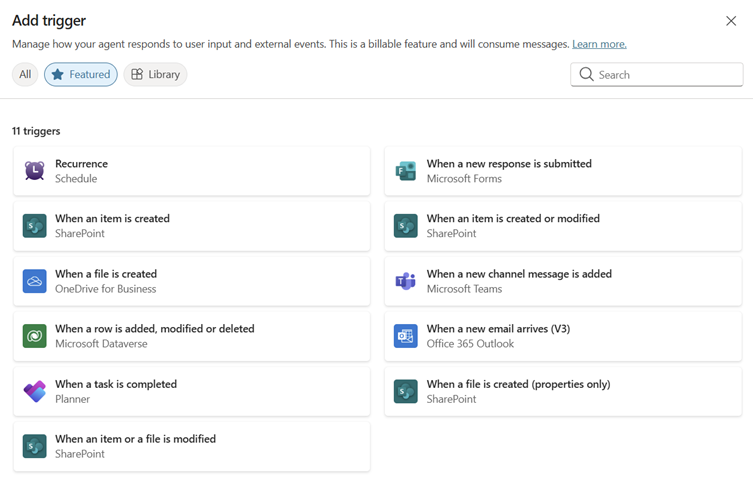
Vaihe 6 – välitestaus
Testataan tässä vaiheessa agentille olevia työkaluja ja sen toimintaa. Helpoiten testaaminen onnistuu Copilot Studion oikean ylänurkan Test painikkeella.
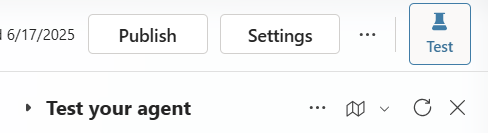
Oikeaan laitaan avautuva chattikäyttöliittymä mahdollistaa agentin testaamisen lennosta ennen sen julkaisemista. Analogia esimerkiksi Teamsin yli toimivaan agenttiin on vahva, mutta toiminnolla voit testata myös muihin julkaisukanaviin tarkoitettuja agentteja.
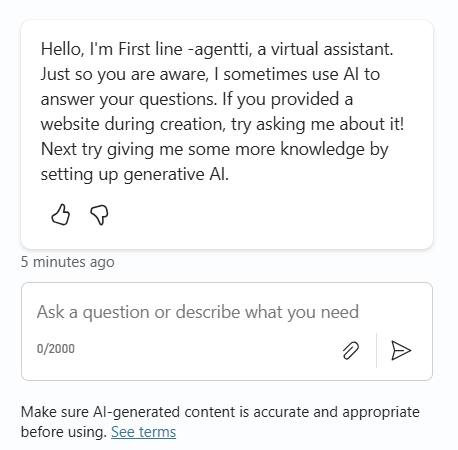
Testatessa kannattaa avata Activity map painamalla oikean ylälaidan karttapainiketta. Kyseinen näkymä näyttää agentin suorituksen etenemisen niin flow:n tai topicien välillä, sekä knowledgen ja toolien käytön. Testivaiheessa Debug-mode on myös usein hyödyllinen
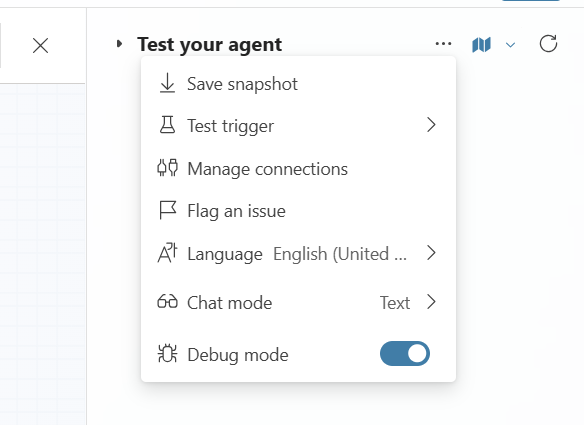
Testataan toimintaa käytännössä
Voimme päätellä kuvakaappauksesta, että agentti on viestin saatuaan yrittänyt auttaa käyttäjää ongelman kanssa. Ratkaisun hakemiseen on käytetty aiemmin määritellyn knowledgen mukaisesti niin julkisia webbisivuja, politiikkoja kuin kielimallin dataakin. Koska käyttäjän ongelma ei ole poistunut, agentti on päättänyt kirjata työpyynnön ihmisen tutkittavaksi.
Keskimmäisessä sarakkeessa näemme tiketille kirjattavat keskustelun pohjalta muodostetut tiedot. Kenttien sisältö on generatiivisen tekoälyn luomaa. Halutessamme voisimme määritellä kieleksi myös tähän suomen päivittämällä agentin ohjeistusta.
Viimeiseksi agentti on viestinyt käyttäjälle avaamansa tiketin numeron työkalussa, kuten määritimme kohdassa Tools.
Demotikettijärjestelmästä voimme käydä toteamassa, että uusi tiketti todella on syntynyt.

Testauksen perusteella meille jäi kuitenkin vielä korjattavaa, sillä agentti aloittaa keskustelun englanniksi. Helpoiten keskustelunavausta voidaan vaihtaa muokkaamalla aiheeseen liittyvää topicia, josta enemmän seuraavassa kappaleessa.
Vaihe 7 – Topics
Voit rakentaa ja muokata agenttiisi toiminnallisuuksia myös topicien eli aiheiden päälle. Ajantasaisen dokumentaation löydät https://learn.microsoft.com/en-us/microsoft-copilot-studio/guidance/topics-overview.
Muutetaan äsken havaitsemaamme keskustelunavausta valitsemalla agentin alta Topics.
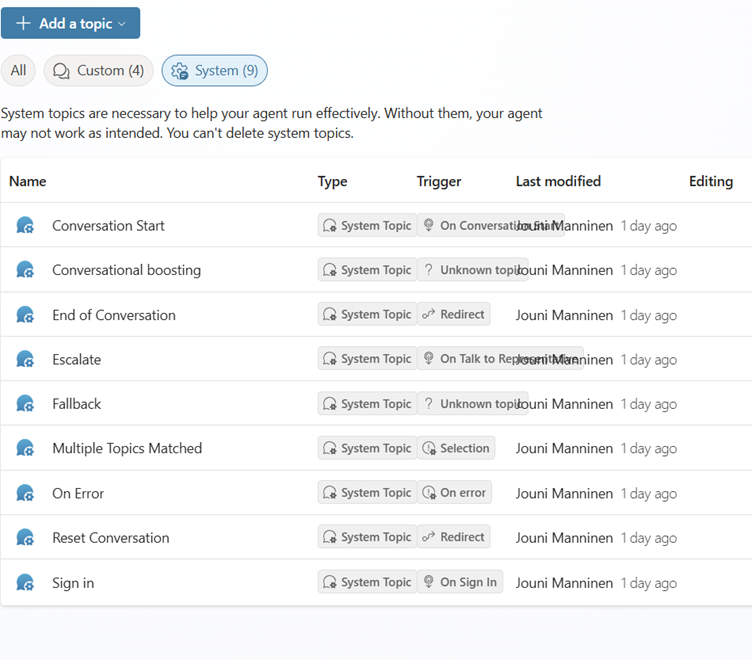
Haluamamme keskustelun avaus löytyy Conversation Start –aiheen alta. Huomaa myös, mitä muita sisäänrakennettuja topiceja agentilla on. Voit muokata tai kytkeä aiheita pois päältä haluamasi mukaan. Voit myös luoda kokonaan uusia, mikäli haluat agentin ohjautuvat tietyillä avainsanoilla tiettyyn toimintamalliin. Klikataan Conversation Start
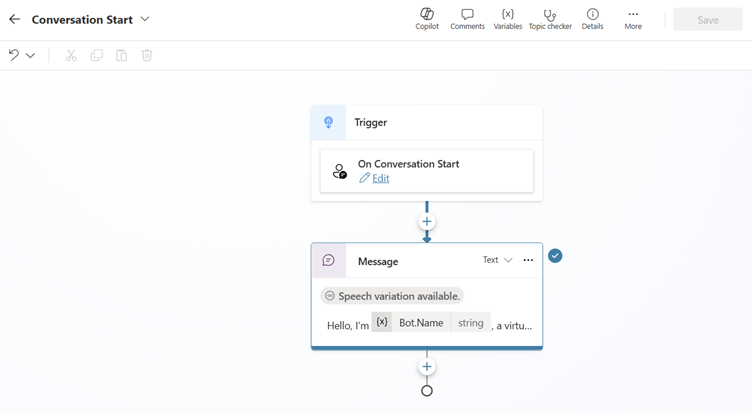
Tarvittaessa voimme muokata aiheen logiikkaa esimerkiksi luomalla haarautuvan keskustelun, mutta se ei demossamme ole tarpeen. Klikkaamalla Messagea pääset asettamaan viestin.
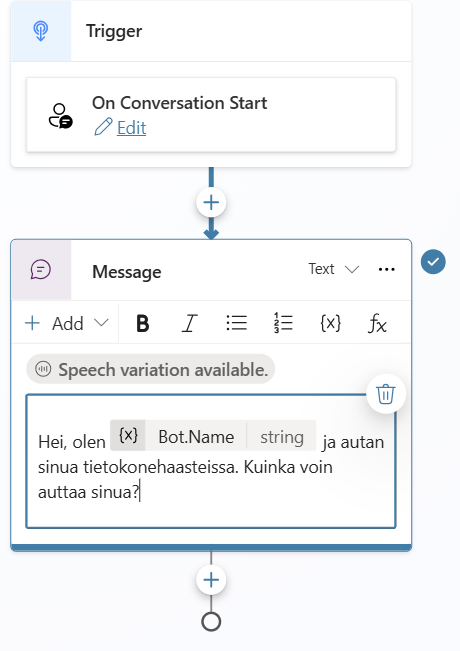
Bot.Name on muuttuja, jolla viitataan agentin nimeen. Voit määritellä myös muita muuttujia viesteihisi tarpeesi mukaan. Jos haluat aiheeseen lisää loogisia vaiheita, voit vaihtaa nuoliosoittimien kiinnittymispisteitä tai luoda lisää välivaiheita painamalla +.
Vaihe 8 – Channels
Testauksen myötä olemme päässeet vaiheeseen, jossa agentin looginen toiminta on kasassa ja pääsemme valitsemaan mitä kanavia pitkin agenttimme on saavutettavissa. Valitse ylhäältä Channels
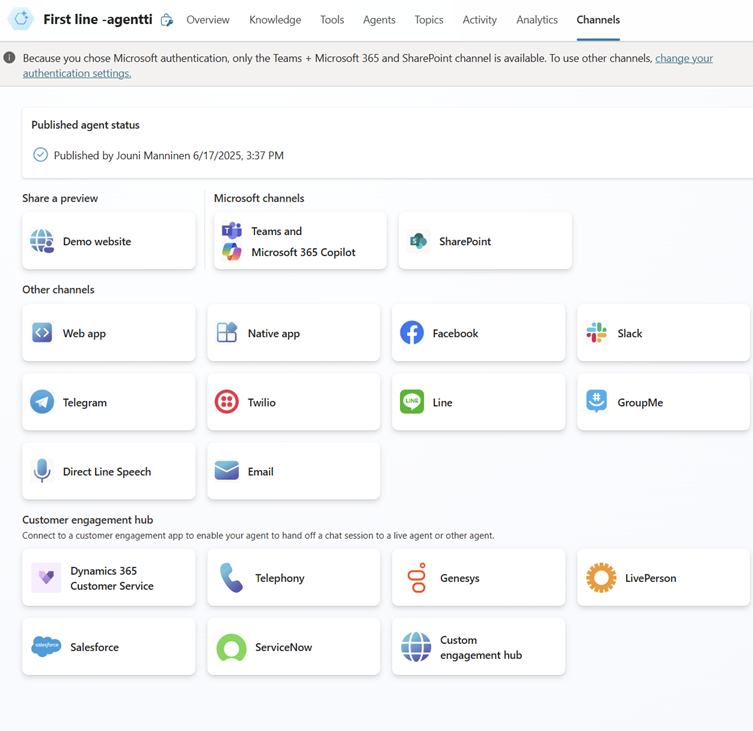
Koska haluamme agentin toimivan IT-tuen keskustelukanavana loppukäyttäjien suuntaan, valitaan Teams and Microsoft 365 Copilot.
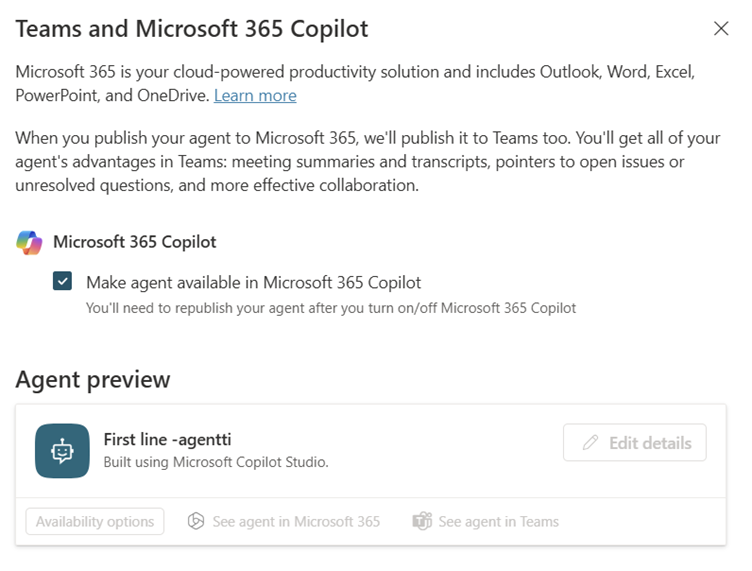
Voit muokata kanavan valintoja lisäämisen jälkeen. Valitse Add Channel. Valinnat aktivoituvat. Valitsemalla Edit details pääsemme muokkaamaan käyttäjille näkyvää agenttinimeä, kuvausta ja agentin kuvaketta. Agentit julkaistaan Teamsin suuntaan perinteisinä Teams Appeina, joten Detailsin alta löytyy tuttuja Teams Appia koskevia tietoja.
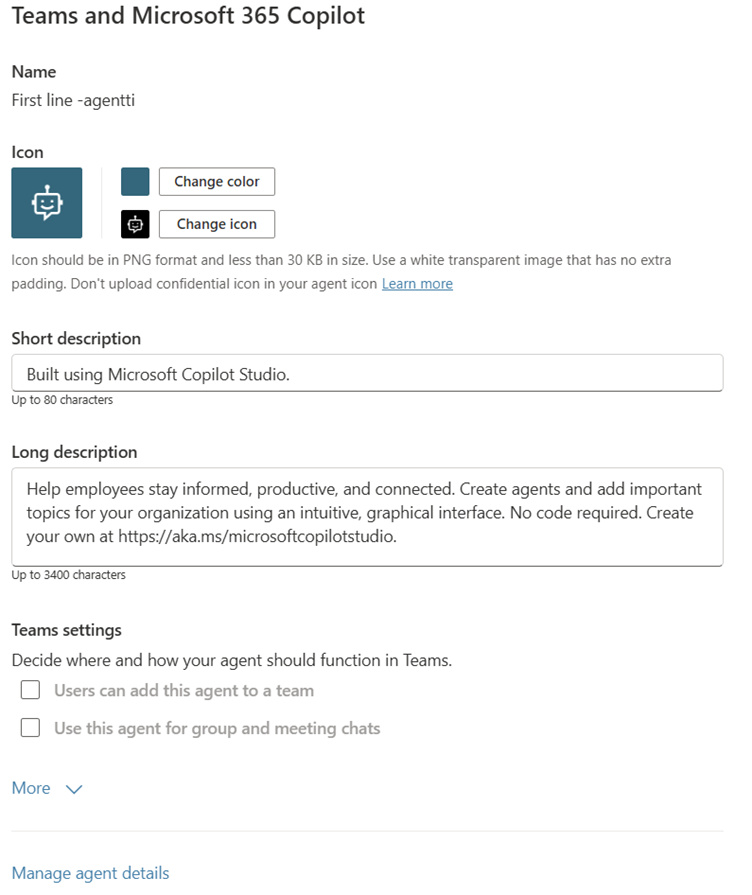
Valitsemalla Agent preview -kohdan Availability Options pääsemme muokkaamaan, kenelle ja miten agentti näkyy valitussa kanavassa.
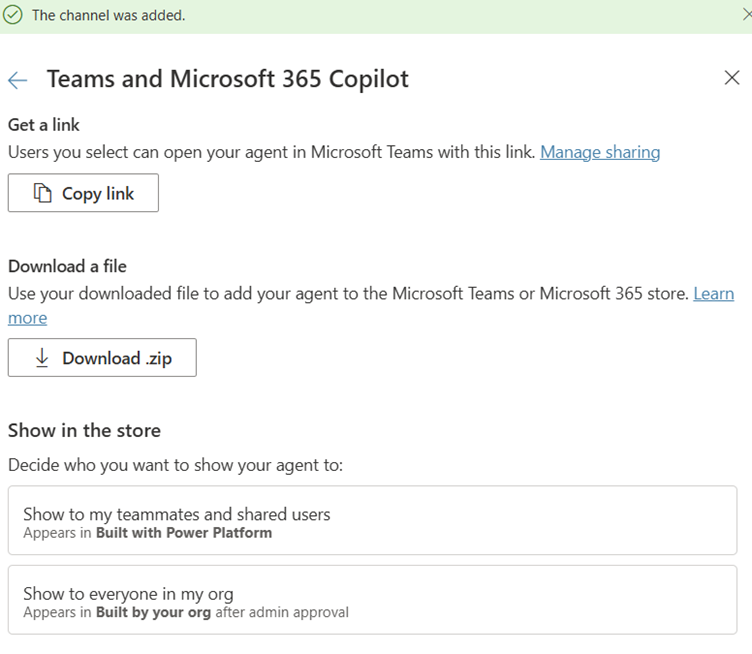
Kanavien valitsemiseen vaikuttaa vahvasti käyttötapaus, mutta esimerkiksi autonomisten agenttien osalta kannattaa miettiä halutaanko agentille esimerkiksi eskalointi- tai seurantakanava vaikkapa Teamsin puolelle. Periaatteessa itsenäisesti sähköposteihin vastaileva agentti ei esimerkiksi kanavaa toimintaansa tarvitse, vaan julkaiseminen riittää.
Vaihe 9 – Agentin julkaiseminen
Kun agentti alkaa olla valmiina, on aika julkaista se. Julkaisemalla agentin se tulee käytettäväksi valituissa kanavissa. Voit julkaista agentin Copilot Studion ylälaidan Publish -napilla.

Huomioi, että tehdessäsi muutoksia agenttiin, muutokset eivät tapahdu tuotannossa olevaan agenttiin lennosta. Ne tulevat voimaan, kun julkaiset agentin uudestaan. Mikäli agentti on aiemmin julkaistu, kerrotaan Publishin vieressä, milloin tämä on tehty.
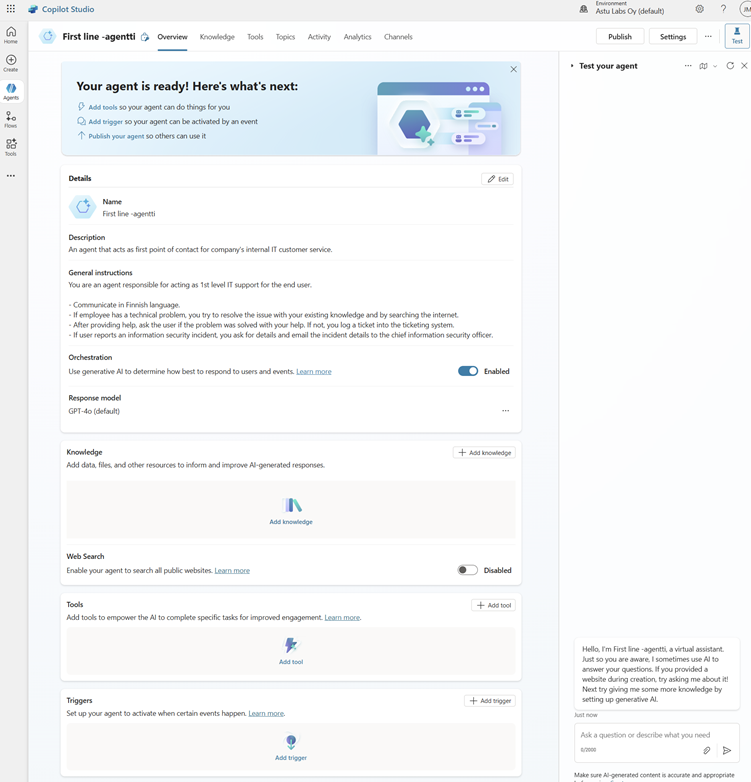
Kun demojulkaisu on maalissa, agentti tulee hetken viiveellä valittavaksi M365 Copilotin agentteihin lisättäväksi. Ohessa agentin toimintaa Copilot Studion ulkopuolella.
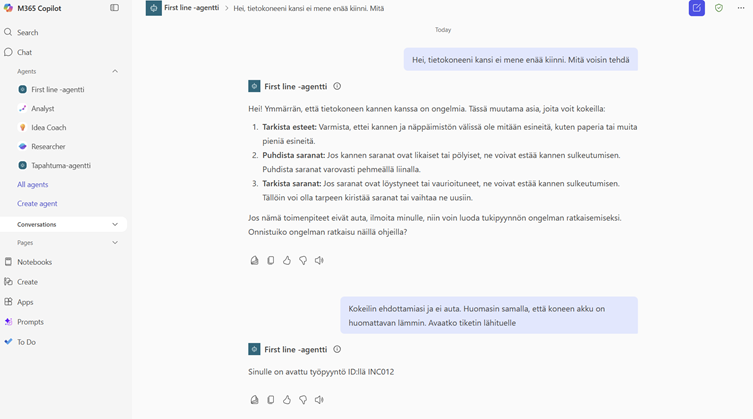
Agenttien seuranta ja analytiikka
Agentin tapahtumia pääset seuraamaan Copilot Studiosta Activity-välilehdeltä. Erityisesti testi- tai alkuvaiheessa agentin elämää tästä näkymästä on paljon hyötyä.
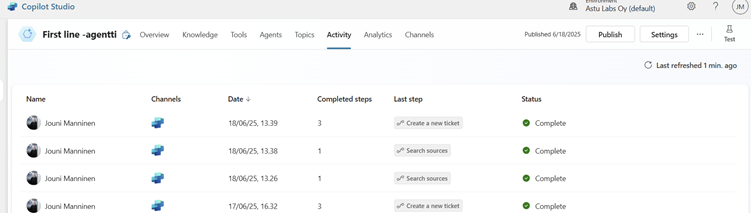
Suuremman kuvan muodostamisen kannalta hyödyllisempi näkymä on Analytics. Täältä löydät muun muassa agentin käyttöasteen, sen työkalujen ja datan käytön ja laskutukseen sekä sessioihin liittyvää statistiikka. Demoagenttimme on vasta julkaistu, joten statistiikkaa ei vielä ole kertynyt. Analytiikka muodostuu usein pienellä viiveellä, joten aivan reaaliaikaisesta näkymästä ei ole kyse.
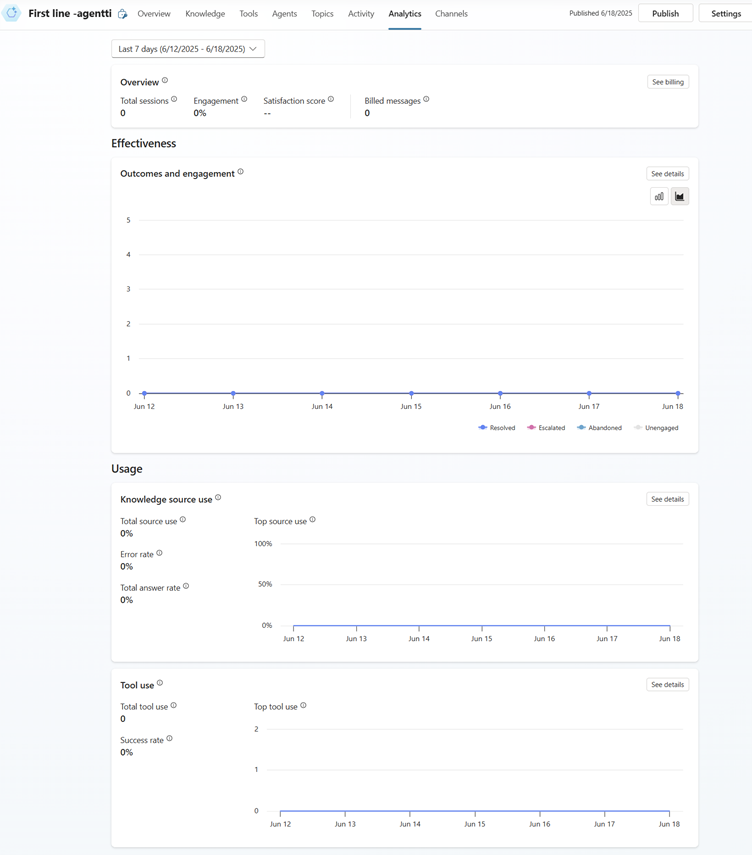
Agenttien arkkitehtuurista
Kuten alussa mainitsimme, Copilot Studio mahdollistaa saman lopputuloksen saavuttavien ja vaatimukset täyttävien agenttien rakentamisen useilla eri lähestymistavoilla. Arkkitehtuurivalintojen avulla voidaan vaikuttaa muun muassa agentin toimintavarmuuteen, käyttölaajuuteen, kustannuksiin sekä konfigurointityön määrään ja vaativuuteen. Organisaation osaamisen kasvaessa Copilot Studion käytössä ja käyttötapausten laajentuessa on suositeltavaa ajoittain tarkastella tuotantoagenttien rakennetta uudelleen.
Demoagenttimme rakenne perustui vahvasti generatiivisen orkestroinnin ja generatiivisen tekoälyn tuottamien vastausten hyödyntämiseen. Microsoftin viestikohtaisen hinnoittelun huomioon ottaen laajassa käytössä esimerkiksi deterministinen aiheen tai flow-pohjainen toteutus olisi kustannustehokkaampi.
Arkkitehtuurisena huomiona on mainittava, että Copilot Studio on hiljattain ottanut käyttöön agenttien väliset yhteistoiminnallisuudet generatiivisen orkestroinnin osalta. Tämä toiminnallisuus on vielä uusi ja saattaa olla tenantillasi lukuhetkellä vielä preview-vaiheessa. Käytännössä voit hyödyntää laajempaa orkestrointiagenttia, joka ohjaa toimintoja spesifien asiantuntija-agenttien hoidettavaksi.
Microsoftin sekä allekirjoittaneen vahva suositus on, että yksittäistä agenttia ei tule rakentaa valtavaksi monoliitiksi, jonka tarkoituksena on hoitaa kaikki organisaation tehtävät. Sen sijaan on järkevämpää luoda pienempiä hallittavia agentteja, jotka voivat kommunikoida keskenään tarpeen mukaan. Tätä lähestymistapaa kutsutaan multi-agent-toteutukseksi.
Generatiivisen multi-agent-orkestroinnin soveltaminen mahdollistaa esimerkiksi IT-botin luomisen, joka ohjaa tapauskohtaisesti loppukäyttäjän tietoturva-agentille, tukiagentille, perehdytysagentille tai koulutusagentille. Yleistyvänä trendinä on lisäksi asiakaskommunikaatiota varten kehitetty kommunikaatioagentti, jolle on määritelty yrityksen tone of voice ja muut viestintään liittyvät ohjeistukset.
Pienempien agenttien rakentamisella on lukuisia hyötyjä, joista merkittävimmät ovat seuraavat:
-
- Hallusinointiriski pienenee merkittävästi. Agentille voidaan määrittää tarkempi tietämys ja rajoittaa tapauskohtaisesti esimerkiksi kielimallin yleisen tiedon käyttöä.
-
- Tietolähteiden määrään, kokoon tai syvyyteen liittyvät rajoitukset ovat vähemmän todennäköisiä.
-
- Agenttien vastuut organisaatiossa voidaan selkeämmin määrittää, Microsoftin Agent boss -näkemyksen mukaisesti.
-
- Agenttien julkaiseminen, päivittäminen ja muokkaaminen yksinkertaistuvat. Yksittäiset konfiguraatiovirheet on helpompi korjata.
-
- Kustannusten hallinta helpottuu, sillä agentin toiminnallisuutta voidaan paremmin jäsentää esimerkiksi flow-rakenteiksi, kun tarkastelukokonaisuus on rajatumpi.



